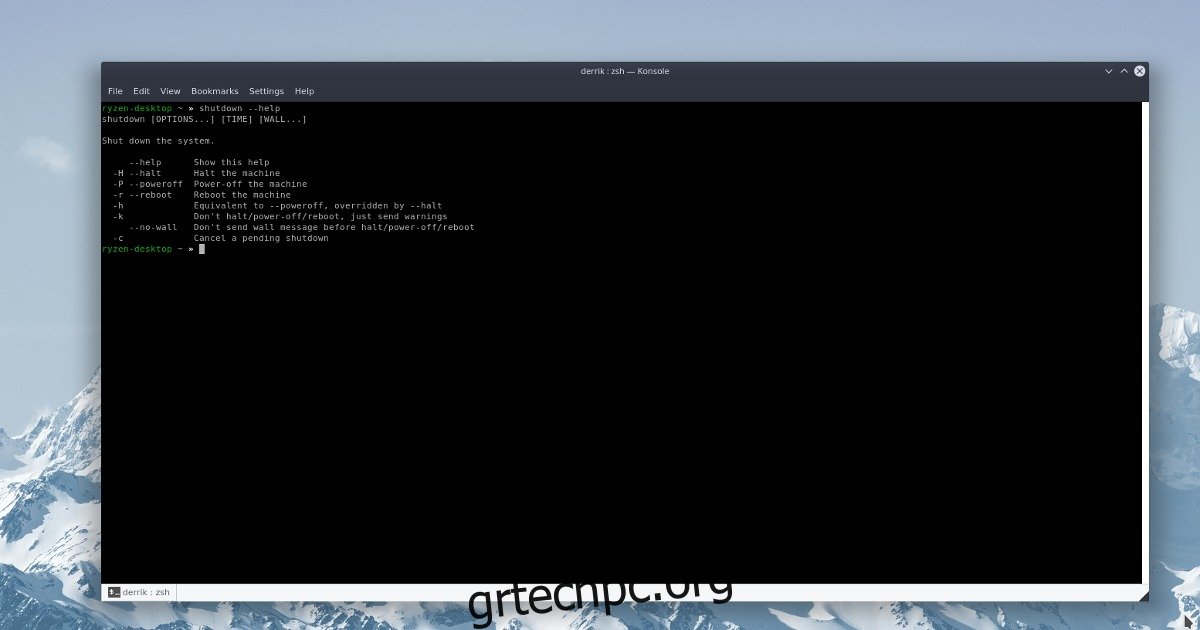Υπάρχουν πολλές διαφορετικές συμβουλές και κόλπα στο Linux που μπορούν πραγματικά να βελτιώσουν τη ζωή και την παραγωγικότητά σας. Ένα τέτοιο κόλπο είναι να μάθετε πώς να προγραμματίζετε τον τερματισμό λειτουργίας σε υπολογιστή Linux.
Σε αυτόν τον οδηγό, θα εξετάσουμε τον τρόπο προγραμματισμού οποιουδήποτε υπολογιστή Linux έτσι ώστε να απενεργοποιείται αυτόματα σε ένα πρόγραμμα. Επιπλέον, θα καλύψουμε πώς να χρησιμοποιήσετε το χρήσιμο εργαλείο rtcwake για αυτόματη αφύπνιση υπολογιστή!
Πίνακας περιεχομένων
Εργαλείο τερματισμού λειτουργίας
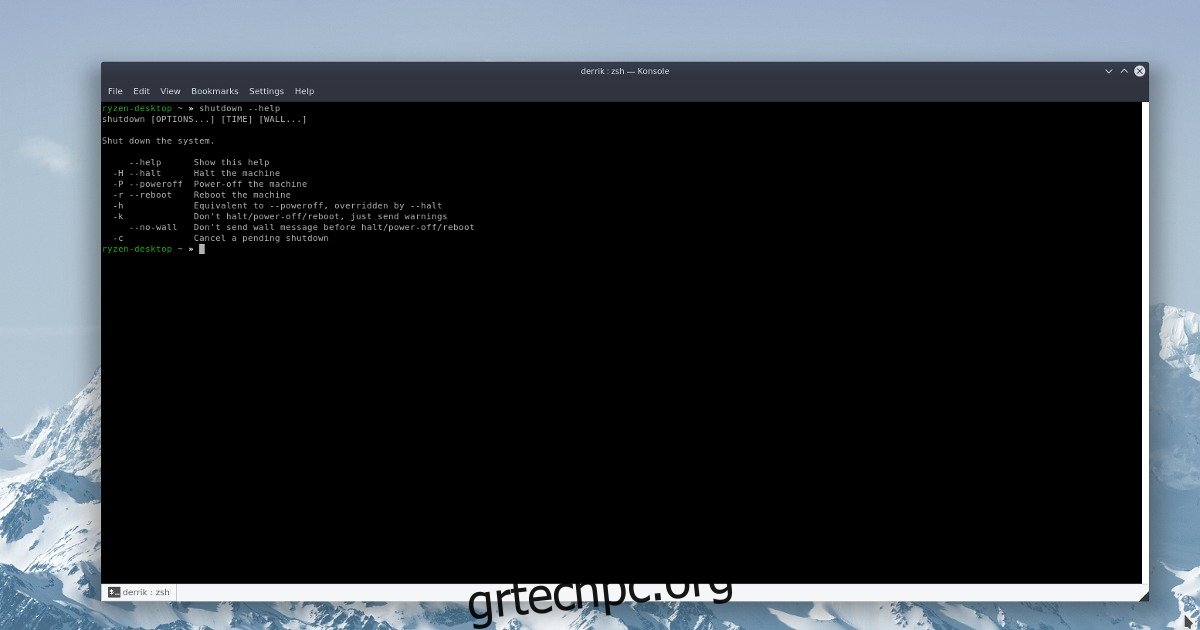
Η αυτόματη απενεργοποίηση του Linux λειτουργεί καλύτερα με το ενσωματωμένο εργαλείο τερματισμού λειτουργίας. Το πρόγραμμα τερματισμού περιλαμβάνεται αυτόματα σε όλες τις διανομές Linux, επομένως δεν χρειάζεται να βγείτε έξω να το εγκαταστήσετε. Η χρήση του είναι αρκετά απλή και λειτουργεί βάσει χρόνου 24 ωρών.
Σημείωση: δεν είστε σίγουροι πώς λειτουργεί το 24ωρο; Χρησιμοποιήστε αυτό το δωρεάν εργαλείο υπολογισμού μετατροπών.
Η ενεργοποίηση ή απενεργοποίηση ενός συστήματος Linux απαιτεί δικαιώματα root. Ο τερματισμός λειτουργίας δεν θα λειτουργήσει σωστά χωρίς ριζικό κέλυφος. Για να αποκτήσετε root, ανοίξτε ένα τερματικό και συνδεθείτε στον χρήστη root με το su. Εναλλακτικά, εάν το su δεν λειτουργεί, δοκιμάστε το sudo -s.
su -
ή
sudo -s
Με το root, η εντολή τερματισμού λειτουργεί τώρα. Για να απενεργοποιήσετε αμέσως τον υπολογιστή σας Linux, κάντε τα εξής:
shutdown -P now
Εναλλακτικά, για να προγραμματίσετε ένα κλείσιμο σε μια συγκεκριμένη ώρα, αντικαταστήστε τώρα με ένα συγκεκριμένο χρονικό πλαίσιο. Σε αυτό το παράδειγμα, θα ρυθμίσουμε το Linux να απενεργοποιείται ακριβώς στις 19:25 ώρες (07:25 μ.μ.).
shutdown -P 19:25
Ανά πάσα στιγμή, μια προγραμματισμένη εντολή τερματισμού λειτουργίας μπορεί να ακυρωθεί, χρησιμοποιώντας τη σημαία c. Ακύρωση τερματισμού λειτουργίας με:
shutdown -c
Επανεκκίνηση με το εργαλείο τερματισμού λειτουργίας
Η χρήση της εντολής τερματισμού λειτουργίας για αυτόματη απενεργοποίηση ενός υπολογιστή Linux σε μια καθορισμένη ώρα είναι χρήσιμη. Ωστόσο, παρά το όνομά του, το shutdown μπορεί να κάνει πολλά περισσότερα. Ένα από τα πιο χρήσιμα χαρακτηριστικά αυτής της εντολής είναι η σημαία “επανεκκίνηση”. Με αυτήν, η εντολή θα επανεκκινήσει τον υπολογιστή σας Linux σε ένα χρονοδιάγραμμα.
Η χρήση της σημαίας r για τον προγραμματισμό επανεκκίνησης με τερματισμό λειτουργίας λειτουργεί πανομοιότυπα με το πώς λειτουργεί η σημαία P. Απλώς γράψτε την εντολή, καθορίστε μια ώρα και χρησιμοποιήστε τη σημαία:
shutdown -r 19:25
Όπως πάντα, για να απενεργοποιήσετε την εντολή επανεκκίνησης, κάντε shutdown -c.
Προγραμματίστε τις αφυπνίσεις
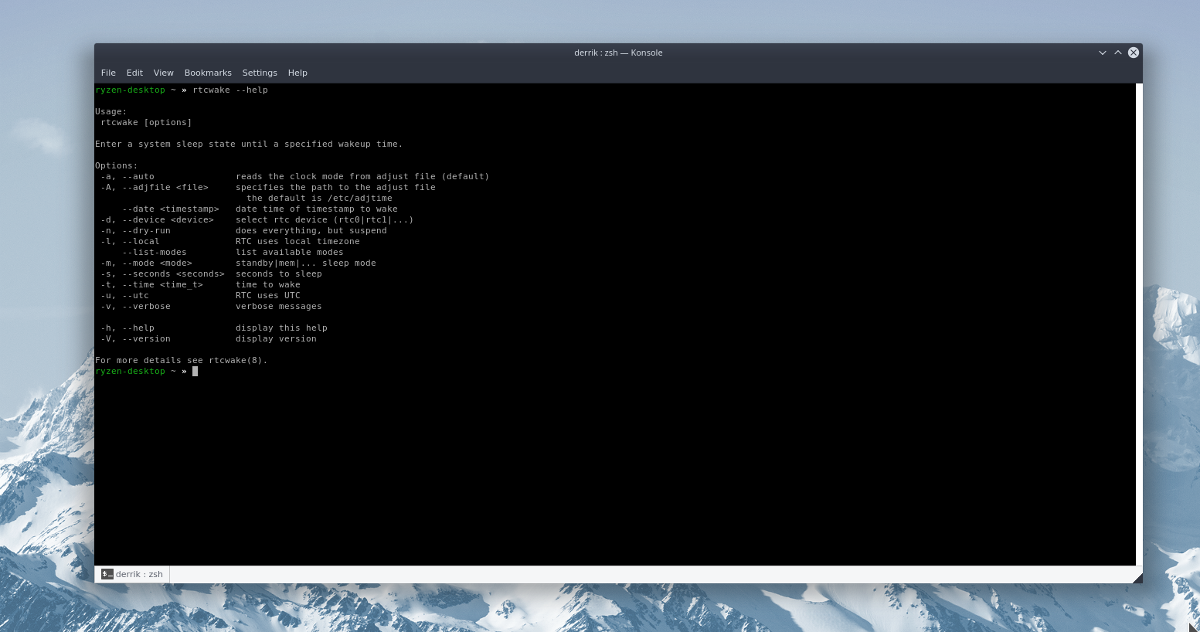
Το Rtcwake είναι ένα εργαλείο που επιτρέπει στους χρήστες να θέσουν σε αναστολή τον υπολογιστή τους και να τον προγραμματίσουν ώστε να ενεργοποιηθεί αργότερα. Σε αντίθεση με το shutdown, η εντολή rtcwake μπορεί να χρησιμοποιήσει διαφορετικούς τύπους χρονοδιαγραμμάτων. Συγκεκριμένα, λειτουργεί τόσο με δευτερόλεπτα όσο και με χρόνο UTC (24 HR).
Αυτό το εργαλείο έχει πολλές διαφορετικές ρυθμίσεις και δυνατότητες. Για να αξιοποιήσετε στο έπακρο το rtcwake, αποθηκεύστε το cheatsheet εντολών σε ένα αρχείο κειμένου για μελλοντική ανάγνωση.
rtcwake --help >> ~/rtcwake-help.txt
Αναστολή στη μνήμη RAM και αφύπνιση
Ένας δημοφιλής τρόπος ύπνου ενός υπολογιστή είναι η αναστολή του στη μνήμη RAM. Πολλοί άνθρωποι ακολουθούν αυτήν τη διαδρομή αντί να αναστέλλονται στο δίσκο, καθώς η αναστολή στη μνήμη RAM προσφέρει εξαιρετική εξοικονόμηση ενέργειας σε φορητούς υπολογιστές. Με το εργαλείο rtcwake, αυτός ο τύπος αναστολής μπορεί να αυτοματοποιηθεί. Για να προγραμματίσετε τον υπολογιστή σας Linux να τεθεί αυτόματα σε αναστολή στη μνήμη RAM και να ξυπνήσει 8 ώρες αργότερα, πληκτρολογήστε τις ακόλουθες εντολές.
Σημείωση: το εργαλείο RTCwake μπορεί να χρησιμοποιήσει και δευτερόλεπτα και χρόνο UTC. Για πιο ακριβείς αφυπνίσεις, είναι καλύτερο να χρησιμοποιείτε δευτερόλεπτα.
su -
ή
sudo -s rtcwake -m mem -s 28800
Αναστολή στο δίσκο και αφύπνιση
Προτιμάτε την αναστολή λειτουργίας του δίσκου όταν βάζετε τον υπολογιστή σας Linux σε κατάσταση αναστολής λειτουργίας; Γιατί να μην το προγραμματίσετε με το rtcwake! Αποκτήστε ένα κέλυφος ρίζας και κάντε τα εξής για αναστολή στο δίσκο για 12 ώρες.
rtcwake -m disk -s 43200
Αναστολή και άλλες λειτουργίες
Η αυτόματη ύπνο και αφύπνιση είναι αρκετά χρήσιμη, αλλά τι γίνεται με την εκκίνηση προγραμμάτων αμέσως μετά την αφύπνιση; Ευτυχώς, χάρη στον τρόπο που λειτουργούν το Linux και το UNIX, είναι εύκολο να μεταφέρετε το rtcwake σε άλλες εντολές. Για παράδειγμα, για να εκκινήσετε το Libre Office αμέσως μετά την επιστροφή του rtcwake από την αναστολή, εκτελέστε αυτήν την εντολή.
Σημείωση: κατά τη διοχέτευση άλλων εντολών με το rtcwake, είναι καλύτερο να χρησιμοποιείτε sudo, διαφορετικά τα προγράμματα ή τα σενάρια ενδέχεται να ανοίξουν με λάθος χρήστη.
sudo rtcwake -m mem -s 28800 && libreoffice
Η προσθήκη && λέει στην προτροπή του Bash να κάνει μια λειτουργία ΚΑΙ μια άλλη, και ούτω καθεξής. Για παράδειγμα, για να ξεκινήσετε πολλά προγράμματα αφού επιστρέψετε από την αναστολή, δοκιμάστε:
sudo rtcwake -m mem -s 2800 && libreoffice && firefox && gnome-terminal && gimp
Μην αναστέλλετε αλλά ξυπνάτε
Το εργαλείο rtcwake συχνά αναστέλλεται αμέσως, για να ξυπνήσει αργότερα. Εάν θέλετε να αναστείλετε τον υπολογιστή σας Linux όταν το κρίνετε κατάλληλο, αλλά να προγραμματίσετε μια αφύπνιση, θα πρέπει να χρησιμοποιήσετε τη δυνατότητα όχι. Η χρήση του όχι λέει στο rtcwake να μην αναστείλει, αλλά να ξυπνήσει στο καθορισμένο πρόγραμμα.
Η χρήση του no flag με το rtcwake σημαίνει ότι δεν χρειάζεται να προσδιορίσετε τον τύπο της αναστολής, καθώς το σύστημα υποθέτει ότι ο χρήστης θα το κάνει χειροκίνητα αργότερα. Αντίθετα, απλώς καθορίστε πότε θα ξυπνήσετε.
su -
ή
sudo -s rtcwake -m no -s 43200